
Contente
- Forçar Fechar Aplicativos Apple Watch
- Reinicie o seu Apple Watch
- Forçar a reinicialização do seu Apple Watch
- Atende chamadas no Apple Watch
Se um aplicativo no seu Apple Watch não responder ou se estiver apenas sendo estúpido, veja como forçar o fechamento de um aplicativo Apple Watch.
O Apple Watch tem pouco mais de seis meses e recentemente recebeu sua primeira grande atualização de software na forma de watchOS 2, que veio com algumas correções de bugs, melhorias de desempenho e novos recursos. Muitos esperavam que essa atualização corrigisse problemas com aplicativos lentos, mas muitos usuários ainda estão tendo problemas com isso.
Além disso, muitos usuários do Apple Watch têm tido problemas com o atraso de aplicativos de terceiros e com lentidão geral. Isso pode significar que você tenha que forçar o fechamento de um aplicativo se ele não responder ou até congelar.
No iPhone, é bastante fácil forçar o fechamento de um aplicativo, já que tudo o que você precisa fazer é abrir o alternador de aplicativos e deslizar para cima no aplicativo para encerrá-lo completamente. No entanto, o Apple Watch não tem um alternador de aplicativos para você fazer isso, então talvez você não saiba como forçar o fechamento de um aplicativo no Apple Watch.

A boa notícia é que é muito fácil de fazer e mostraremos como isso é feito. Portanto, se um aplicativo da Apple Watch estiver funcionando, veja como forçar o fechamento de um aplicativo Apple Watch completamente.
Forçar Fechar Aplicativos Apple Watch
É realmente muito fácil forçar o fechamento de um aplicativo Apple Watch. Basta seguir estas instruções rápidas:
- Enquanto você está no aplicativo com comportamento inadequado, clique e mantenha pressionado o botão lateral até que o menu de energia seja exibido.
- Clique e mantenha pressionado o botão lateral novamente até que a força do aplicativo seja fechada e você seja levado de volta ao layout do aplicativo. O aplicativo foi fechado à força.

Você provavelmente não precisará fazer isso o tempo todo, e há alguns usuários que talvez nunca precisem fazer isso, mas se um aplicativo estiver se comportando mal e não responder, esse é um bom truque para saber sobre o futuro.
É claro que, se o seu Apple Watch ainda estiver funcionando, mesmo depois de fechar um aplicativo, talvez seja necessário adotar medidas mais drásticas.
Reinicie o seu Apple Watch
Se o fechamento forçado de um aplicativo funcionou, mas o Apple Watch ainda está funcionando por algum motivo, provavelmente é hora de você reiniciar o Apple Watch para limpar o cache e dar uma nova camada de tinta, por assim dizer.
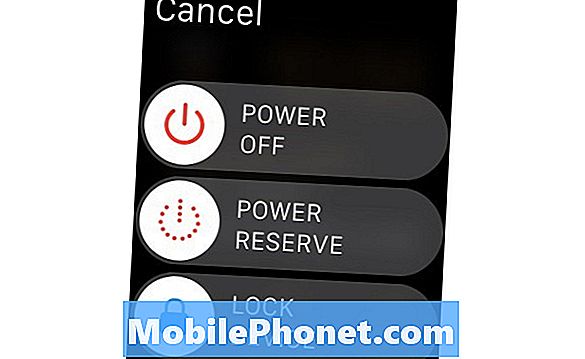
Para reiniciar o seu Apple Watch, siga as instruções abaixo:
- Clique e mantenha pressionado o botão lateral até o menu de energia aparecer.
- Em seguida, passe o dedo Desligar deslizante todo o caminho para a direita para desligar o Apple Watch.
- Aguarde alguns segundos para o Apple Watch desligar completamente. Quando estiver concluído, clique e segure o botão lateral novamente para ligar o dispositivo e espere que ele seja ligado completamente.
Forçar a reinicialização do seu Apple Watch
Se a reinicialização não funcionar ou se o Apple Watch estiver congelado a ponto de você não conseguir acessar o menu de energia, a reinicialização forçada poderá ser sua única opção restante.

Para ignorar completamente o menu de energia e reiniciar seu Apple Watch de qualquer maneira, tudo o que você precisa fazer é segurar a coroa digital e o botão lateral simultaneamente para forçar a reinicialização do Apple Watch.
Se você realmente quisesse, você poderia forçar a reinicialização de qualquer maneira, em vez de tentar as outras duas soluções mencionadas acima, mas esse método leva mais tempo, então se você puder, tente forçar o fechamento de um aplicativo antes de tentar reiniciar o Apple Watch .
50 + coisas emocionantes que você pode fazer com o Apple Watch

























































